MASTERCAM后处理修改方法必看
Mastercam数控车修改后处理方法

Mastercam数控车修改后处理方法MasterCAM X6改后处理1.默认 Lathe(车床);2.设置——机床参数(圆弧输出半径,杂变为1,后处理后缀CNC);3.我的电脑搜索“MPLFAN”打开所在文件夹,先复制备份,再用记事本打开。
4.注:句前加 # 号为屏蔽此行;“”号为强制输出 ; e$ 为段结束号5.以文件名作为程序名:①.查找 % 号;②. % 下面找 *progno$, e$ 复制到下一行后,在句前加 # 号,复制的 *progno$, e$ 改为 *sprogname$, e$ 注:在上句中直接复制就可以了。
(直接以文件名作为程序名)或在*sprogname$, e$前加 "O", 如:"O", *sprogname$, e$ 这种情况可以直接输入数字文件名就可以了,不用再输 O 了;6.删去多余文字①%下面找到"(", "PROGRAM NAME、、、句前加#号屏蔽"(", "DATE=DD-MM-YY -、、、句前加#号"(", "MCX FILE - ", 、、、句前加#号"(", "NC FILE - ", *、、、句前加#号"(", "MATERIAL - ", 、、、句前加#号②查找tnote = 注:不要漏了空格;下几行中的"(", *tnote, *toffnote, ")", e$ 句前加#号if tool_op$ = 64, 、、、、、句前加#号7.G0 T0101 删去G0,在T0101后面加"M8" 或在上一行加"M8" ;①查找 *toolno 需查找并找到第一次出现的以下字样;toolno = t$ * 100 + tloffno$pbld, n$, *sgcode, *toolno, e$或查找 (sav_xh) 的下面就能找到以上文字。
mastercam后处理修改
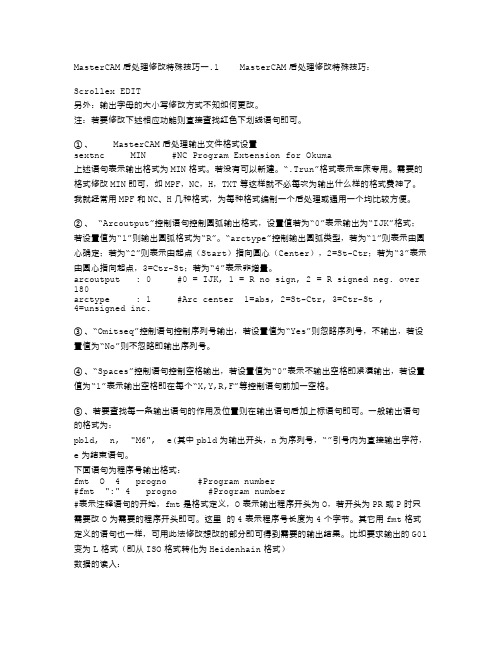
MasterCAM后处理修改特殊技巧一.1 MasterCAM后处理修改特殊技巧:Scrollex EDIT另外:输出字母的大小写修改方式不知如何更改。
注:若要修改下述相应功能则直接查找红色下划线语句即可。
①、 MasterCAM后处理输出文件格式设置sextnc MIN #NC Program Extension for Okuma上述语句表示输出格式为MIN格式。
若没有可以新建。
“.Trun”格式表示车床专用。
需要的格式修改MIN即可,如MPF,NC,H,TXT等这样就不必每次为输出什么样的格式费神了。
我就经常用MPF和NC、H几种格式,为每种格式编制一个后处理或通用一个均比较方便。
②、“Arcoutput”控制语句控制圆弧输出格式,设置值若为“0”表示输出为“IJK”格式;若设置值为“1”则输出圆弧格式为“R”。
“arctype”控制输出圆弧类型,若为“1”则表示由圆心确定;若为“2”则表示由起点(Start)指向圆心(Center),2=St-Ctr;若为“3”表示由圆心指向起点,3=Ctr-St;若为“4”表示非增量。
arcoutput : 0 #0 = IJK, 1 = R no sign, 2 = R signed neg. over 180arctype : 1 #Arc center 1=abs, 2=St-Ctr, 3=Ctr-St ,4=unsigned inc.③、“Omitseq”控制语句控制序列号输出,若设置值为“Yes”则忽略序列号,不输出,若设置值为“No”则不忽略即输出序列号。
④、“Spaces”控制语句控制空格输出,若设置值为“0”表示不输出空格即紧凑输出,若设置值为“1”表示输出空格即在每个“X,Y,R,F”等控制语句前加一空格。
⑤、若要查找每一条输出语句的作用及位置则在输出语句后加上标语句即可。
一般输出语句的格式为:pbld, n, "M6", e(其中pbld为输出开头,n为序列号,“”引号内为直接输出字符,e为结束语句。
MasterCAM 后置处理设置方法详细说明

MasterCAM X版本后置处理及其修改方法详细说明mastercam系统配置的是适应单一类型控制系统的通用后置处理,用户根据数控机床和数控系统的具体情况,可以对其数据库进行修改和编译,定制出适应某一数控机床的专用后置处理程序。
mastercam系统默认发那科后置处理文件的扩展名为pst,称为pst文件。
(一般该文件在共享文档\shared mcamx5\MILL\Posts\MPFAN.pst)根据本人多年使用经验,初次安装后后处理有以下几点要修改。
(1)默认后处理去掉第四轴A0的输出用记事本或任意文本编辑器打开MPFAN.pst,然后搜索Rotary Axis Settings,找到rot_on_x:1#SET_BY_MD Default Rotary Axis Orientation#0=Off,1=About X,2=About Y,3=About Z改成rot_on_x:0#SET_BY_MD Default Rotary Axis Orientation#0=Off,1=About X,2=About Y,3=About Z就可以关闭四轴,没有A0输出。
(2)去掉程序开头的注释输出用记事本或任意文本编辑器打开MPFAN.pst,然后搜索"%",找到"%",e$sav_spc=spaces$spaces$=0中间略掉spaces$=sav_spc改成"%",e$sav_spc=spaces$spaces$=0*progno$,sopen_prn,sprogname$,sclose_prn,e$#sopen_prn,"PROGRAM NAME-",sprogname$,sclose_prn,e$#sopen_prn,"DATE=DD-MM-YY-",date$,"TIME=HH:MM-",time$, sclose_prn,e$#Date and time output Ex.12-02-0515:52#sopen_prn,"DATE-",month$,"-",day$,"-",year$,sclose_prn,e$#Date output as month,day,year-Ex.02-12-05#sopen_prn,"DATE-",*smonth,"",day$,"",*year2,sclose_prn, e$#Date output as month,day,year-Ex.Feb.122005#sopen_prn,"TIME-",time$,sclose_prn,e$#24hour time output-Ex.15:52#sopen_prn,"TIME-",ptime sclose_prn,e$#12hour time output 3:52PMspathnc$=ucase(spathnc$)smcname$=ucase(smcname$)stck_matl$=ucase(stck_matl$)snamenc$=ucase(snamenc$)#sopen_prn,"MCX FILE-",*smcpath$,*smcname$,*smcext$, sclose_prn,e$#sopen_prn,"NC FILE-",*spathnc$,*snamenc$,*sextnc$, sclose_prn,e$#sopen_prn,"MATERIAL-",*stck_matl$,sclose_prn,e$spaces$=sav_spc在不需要的前面加#,就可以去掉注释的输出。
Mastercam后置处理文件及其设定方法详细说明
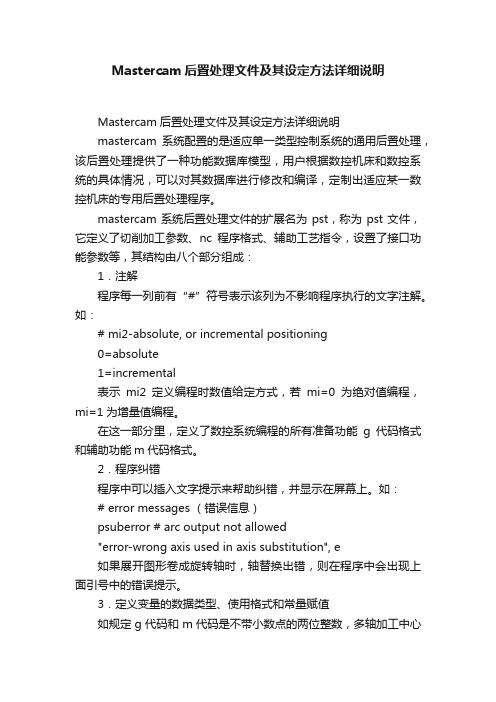
Mastercam后置处理文件及其设定方法详细说明Mastercam后置处理文件及其设定方法详细说明mastercam系统配置的是适应单一类型控制系统的通用后置处理,该后置处理提供了一种功能数据库模型,用户根据数控机床和数控系统的具体情况,可以对其数据库进行修改和编译,定制出适应某一数控机床的专用后置处理程序。
mastercam系统后置处理文件的扩展名为pst,称为pst文件,它定义了切削加工参数、nc程序格式、辅助工艺指令,设置了接口功能参数等,其结构由八个部分组成:1.注解程序每一列前有“#”符号表示该列为不影响程序执行的文字注解。
如:# mi2-absolute, or incremental positioning0=absolute1=incremental表示mi2定义编程时数值给定方式,若mi=0为绝对值编程,mi=1为增量值编程。
在这一部分里,定义了数控系统编程的所有准备功能g代码格式和辅助功能m代码格式。
2.程序纠错程序中可以插入文字提示来帮助纠错,并显示在屏幕上。
如:# error messages (错误信息)psuberror # arc output not allowed"error-wrong axis used in axis substitution", e如果展开图形卷成旋转轴时,轴替换出错,则在程序中会出现上面引号中的错误提示。
3.定义变量的数据类型、使用格式和常量赋值如规定g代码和m代码是不带小数点的两位整数,多轴加工中心的旋转轴的地址代码是a、b和c,圆弧长度允许误差为0.002,系统允许误差为0.00005,进给速度最大值为10m/min等。
4.定义问题可以根据机床加工需要,插入一个问题给后置处理程序执行。
如定义nc程序的目录,定义启动和退出后置处理程序时的c-hook程序名。
5.字符串列表字符串起始字母为s,可以依照数值选取字符串,字符串可以由两个或更多的字符来组成。
MC后处理修改特殊技巧

*spindle:从MasterCAM图形中读入主轴
scoolant:从MasterCAM图形中读入冷却液打开与关闭
“”:从MasterCAM图形中输出时引号内的内容直接输出。
Sprogname:从MasterCAM图形中输出程序名控制语句
④、“Spaces”控制语句控制空格输出,若设置值为“0”表示不输出空格即紧凑输出,若设置值为“1”表示输出空格即在每个“X,Y,R,F”等控制语句前加一空格。
⑤、若要查找每一条输出语句的作用及位置则在输出语句后加上标语句即可。一般输出语句的格式为:
pbld, n, "M6", e(其中pbld为输出开头,n为序列号,“”引号内为直接输出字符,e为结束语句。
Scrollex
arcoutput : 0 #0 = IJK, 1 = R no sign, 2 = R signed neg. over 180
arctype : 1 #Arc center 1=abs, 2=St-Ctr, 3=Ctr-St , 4=unsigned inc.
③、“Omitseq”控制语句控制序列号输出,若设置值为“Yes”则忽略序列号,不输出,若设置值为“No”则不忽略即输出序列号。
数据的读入:
*progno:从MasterCAM图形中读入程序号
scomm:从MasterCAM图形中读入注释文本
*t:从MasterCAM图形中读入刀具号
*tnote, *toffnote, *tlngnote,
*tldia:从MasterCAM图形中读入刀具直径
date:从MasterCAM图形中读入日期
MASTERCAM后处理修改方法必看

进行模具加工时,需从G54~G59的工件坐标系指令中指定一个,最常用的是G54。
部分控制器使用G92指令确定工件坐标系。
对刀时需定义工件坐标原点,原点的机械坐标值保存在CNC控制器的G54~G59指令参数中。
CNC控制器执行G54~G59指令时,调出相应的参数用于工件加工。
采用系统缺省的后处理文件时,相关参数设置正确的情况下可输出G55~G59指令,但无法实现G54指令的自动输出。
1、增加G54指令(方法一):采用其他后处理文件(如MP_EZ.PST)可正常输出G54指令。
由于FANUC.PST 后处理文件广泛采用,这里仍以此文件为例进行所有修改。
其他后处理文件内容有所不同,修改时根据实际情况调整。
选择【File】>【Edit】>【PST】命令,系统弹出读文件窗口,选择Mpfan.PST 文件,系统弹出如下图所示编辑器。
单击"查找"按钮,系统弹出查找对话框,输入“G49”,如下图所示:单击FINDNEXT按钮,查找结果所在行为:pbld,n,*sgcode,*sgplane,"G40","G49","G80",*sgabsinc,e插入G54指令到当前行,将其修改为:pbld,n,*sgcode,*sgplane,"G40","G49","G80",*sgabsinc,"G54",e输出的NC文件修改前对应位置指令为:N102G0G17G40G49G80G90修改后变为:N102G0G17G40G49G80G90G54查找当前行的上一行:pbld,n,*smetric,e将其整行删除,或加上“#”成为注释行:#pbld,n,*smetric,e修改后G21指令不再出现,某些控制器可不用此指令。
注意修改时保持格式一致。
G21指令为选择公制单位输入,对应的英制单位输入指令为G20。
Mastercam9

Mastercam9.1后处理设置Mastercam9.1是一款广泛应用于机械制造行业的计算机辅助设计和制造软件。
在使用Mastercam9.1进行数控编程时,后处理设置是非常重要的一步。
本文将介绍Mastercam9.1后处理设置的步骤和注意事项。
步骤以下是设置Mastercam9.1后处理的步骤:1.打开Mastercam9.1软件,并选择需要进行后处理设置的机床类型。
2.进入后处理设置界面,选择“工具”菜单下的“后处理工具”。
3.在后处理工具界面中,选择左侧的“设置管理器”。
4.在设置管理器中,将光标定位到当前使用的后处理器上,并点击右键选择“编辑”。
5.进入后处理器编辑界面后,可以对后处理器进行各种设置。
6.首先,需要设置后处理的输出文件路径。
点击“文件”菜单下的“设置文件名”选项,设置输出文件的路径和文件名。
7.接下来,根据具体的机床和加工需求,可以进行一些其他的设置,例如刀具补偿、刀具半径补偿、进给速度等。
8.对于一些特殊的加工工艺,还可以在后处理器编辑界面中添加自定义的代码段,以满足特定的加工需求。
9.设置完所有的参数后,点击保存并关闭后处理器编辑界面。
10.返回到设置管理器界面,可以将当前设置的后处理器设为默认后处理器,以便在以后的操作中直接使用。
11.完成所有的设置后,可以关闭后处理工具界面,开始进行数控编程。
注意事项在进行Mastercam9.1后处理设置时,需要注意以下几点:1.不同机床类型所需的后处理设置可能有所不同,在选择后处理器时要根据实际的机床类型进行选择。
2.在进行后处理设置之前,要先了解机床的技术参数和加工要求,确保后处理器的设置与之相符。
3.后处理的输出文件路径要设置在合适的位置,方便后续的操作和查找。
4.在进行一些高级的设置时,要小心操作,确保设置的正确性和安全性。
5.在使用自定义代码段时,要谨慎选择和添加代码,确保其适用性和正确性。
6.建议在进行后处理设置之前先做好程序的检查和验证,以减少出错的可能性。
Mastercam后处理修改方法

Mastercam后处理修改方法Mastercam系统配置的是适应单一类型控制系统的通用后置处理,该后置处理提供了一种功能数据库模型,用户根据数控机床和数控系统的具体情况,可以对其数据库进行修改和编译,定制出适应某一数控机床的专用后置处理程序。
Mastercam系统后置处理文件的扩展名为PST,称为PST文件,它定义了切削加工参数、NC程序格式、辅助工艺指令,设置了接口功能参数等,其结构由八个部分组成:1. 注解程序每一列前有“#”符号表示该列为不影响程序执行的文字注解。
如:# mi2-Absolute, or Incremental positioning0=absolute1=incremental表示mi2定义编程时数值给定方式,若mi=0为绝对值编程,mi=1为增量值编程。
在这一部分里,定义了数控系统编程的所有准备功能G代码格式和辅助功能M代码格式。
2. 程序纠错程序中可以插入文字提示来帮助纠错,并显示在屏幕上。
如:# Error messages (错误信息)psuberror # Arc output not allowed"ERROR-WRONG AXIS USED IN AXIS SUBSTITUTION", e如果展开图形卷成旋转轴时,轴替换出错,则在程序中会出现上面引号中的错误提示。
3. 定义变量的数据类型、使用格式和常量赋值如规定G代码和M代码是不带小数点的两位整数,多轴加工中心的旋转轴的地址代码是A、B和C,圆弧长度允许误差为0.002,系统允许误差为0.00005,进给速度最大值为10m/min等。
4. 定义问题可以根据机床加工需要,插入一个问题给后置处理程序执行。
如定义NC程序的目录,定义启动和退出后置处理程序时的C-Hook程序名。
5. 字符串列表字符串起始字母为s,可以依照数值选取字符串,字符串可以由两个或更多的字符来组成。
字符串sg17,表示指定XY加工平面,NC程序中出现的是G17,scc1表示刀具半径左补偿,NC程序中出现的是G41,字符串sccomp代表刀具半径补偿建立或取消。
- 1、下载文档前请自行甄别文档内容的完整性,平台不提供额外的编辑、内容补充、找答案等附加服务。
- 2、"仅部分预览"的文档,不可在线预览部分如存在完整性等问题,可反馈申请退款(可完整预览的文档不适用该条件!)。
- 3、如文档侵犯您的权益,请联系客服反馈,我们会尽快为您处理(人工客服工作时间:9:00-18:30)。
进行模具加工时,需从G54~G59的工件坐标系指令中指定一个,最常用的是G54。
部分控制器使用G92指令确定工件坐标系。
对刀时需定义工件坐标原点,原点的机械坐标值保存在CNC控制器的G54~G59指令参数中。
CNC控制器执行G54~G59指令时,调出相应的参数用于工件加工。
采用系统缺省的后处理文件时,相关参数设置正确的情况下可输出G55~G59指令,但无法实现G54指令的自动输出。
1、增加G54指令(方法一):
采用其他后处理文件(如MP_EZ.PST)可正常输出G54指令。
由于FANUC.PST 后处理文件广泛采用,这里仍以此文件为例进行所有修改。
其他后处理文件内容有所不同,修改时根据实际情况调整。
选择【File】>【Edit】>【PST】命令,系统弹出读文件窗口,选择Mpfan.PST 文件,系统弹出如下图所示编辑器。
单击"查找"按钮,系统弹出查找对话框,输入“G49”,如下图所示:
单击FINDNEXT按钮,查找结果所在行为:
pbld,n,*sgcode,*sgplane,"G40","G49","G80",*sgabsinc,e
插入G54指令到当前行,将其修改为:
pbld,n,*sgcode,*sgplane,"G40","G49","G80",*sgabsinc,"G54",e
输出的NC文件修改前对应位置指令为:
N102G0G17G40G49G80G90
修改后变为:
N102G0G17G40G49G80G90G54
查找当前行的上一行:
pbld,n,*smetric,e
将其整行删除,或加上“#”成为注释行:
#pbld,n,*smetric,e
修改后G21指令不再出现,某些控制器可不用此指令。
注意修改时保持格式一致。
G21指令为选择公制单位输入,对应的英制单位输入指令为G20。
2、增加G54指令(方法二):
单击"查找"按钮,系统弹出查找对话框,输入“force_wcs”,单击"FINDNEXT"按钮,查找结果所在行为:
force_wcs:no#ForceWCSoutputateverytoolchange?
将no改为yes,修改结果为:
force_wcs:yes#ForceWCSoutputateveryAxis”,单击"FINDNEXT"按钮,查找结果所在行为:
164.EnableRotaryAxisbutton?y
将其修改为:
164.EnableRotaryAxisbutton?n
修改后第四轴数据不再出现。
=============================================
4.不带刀库的数控铣使用时要去掉刀具号、换刀指令、回参考点动作。
单击"FIND"按钮,系统弹出查找对话框,输入“M6”,单击"FINDNEXT"按钮,查找结果所在行为:
ifstagetool>=zero,pbld,n,*t,"M6",e将其修改为:
ifstagetool>=zero,e#pbld,n,*t,"M6",
另一个换刀的位置所在行为:
pbld,n,*t,"M6",e将其删除或改为注释行:
#pbld,n,*t,"M6",e修改后换刀指令行不再出现,通常修改第一个出现“M6”指令的位置即可。
单击"FIND"按钮,系统弹出查找对话框,输入“*sg28ref”,单击"FINDNEXT"按钮,查找结果所在行为:
pbld,n,sgabsinc,sgcode,*sg28ref,"Z0.",scoolant,e
pbld,n,*sg28ref,"X0.","Y0.",protretinc,e
将其修改为:
pbld,n,scoolant,e
#pbld,n,*sg28ref,"X0.","Y0.",protretinc,e
输出的NC文件修改前对应位置指令为:
N116G91G28Z0.M9
修改后变为:
N116M9
PST文件中另有两个类似位置,如使用G92指令确定工件坐标,可对其适当修改。
加工结束后,机床各轴不回参考点,便于手动换刀时节省时间。
5、删除NC文件的程序名、注释行:
单击"FIND"按钮,系统弹出查找对话框,输入“%”,单击"FINDNEXT"按钮,查找结果所在行为:
"%",e
*progno,e
"(PROGRAMNAME-",progname,")",e
"(DATE=DD-MM-YY-",date,"TIME=HH:MM-",time,")",e
将其删除或改为注释行:
"%",e
#*progno,e
#"(PROGRAMNAME-",progname,")",e
#"(DATE=DD-MM-YY-",date,"TIME=HH:MM-",time,")",
输出的NC文件修改前对应位置指令为:
O0010
(PROGRAMNAME-A2)
(DATE=DD-MM-YY-25-12-04TIME=HH:MM-10:45)
修改后以上指令行不再出现。
单击"FIND"按钮,系统弹出查找对话框,输入“pstrtool”,单击"FINDNEXT"按钮,查找结果所在行为:
"(",pstrtool,*tnote,*toffnote,*tlngnote,*tldia,")",e
将其删除或改为注释行:
#"(",pstrtool,*tnote,*toffnote,*tlngnote,*tldia,")",e
输出的NC文件修改前对应位置指令为:
(D16R8.0TOOL-2DIA.OFF.-0LEN.-0DIA.-16.)
修改后以上指令行不再出现。
此注释行指明当前刀路所使用的刀具参数,可用于加工前核对加工单,建议保留。
法兰克及三菱控制器可以接受注释内容。
6、取消行号:
单击"FIND"按钮,系统弹出查找对话框,输入“omitseq”,单击"FINDNEXT"按钮,查找结果所在行为:
omitseq:no#Omitsequenceno.
将其修改为:
omitseq:yes#Omitsequenceno.
修改后行号不再出现。
7、调整下刀点坐标值位置:
单击"FIND"按钮,系统弹出查找对话框,输入“g43”,单击"FINDNEXT"按钮,查找结果所在行为:
pcan1,pbld,n,*sgcode,*sgabsinc,pwcs,pfxout,pfyout,
pfcout,*speed,*spindle,pgear,strcantext,e
pbld,n,"G43",*tlngno,pfzout,scoolant,next_tool,e
将其修改为:
pcan1,pbld,n,*sgcode,*sgabsinc,pwcs,pfxout,pfyout,pfcout,e
pbld,n,*sgcode,pfzout,e
pbld,n,*speed,*spindle,pgear,strcantext,e
pbld,n,"G43",*tlngno,scoolant,next_tool,e
输出的NC文件修改前对应位置指令为:
G0G90G54X16.Y-14.5S2200M3
G43H0Z20.M8
修改后变为:
G0G90G54X16.Y-14.5
G0Z20.
S2200M3
G43H0M8
新的指令顺序使下刀点(安全高度)x、y、z坐标值同其他指令分开,易于在断刀时修改。
G43指令在PST文件中有两个位置,如仅使用G54指令时,修改第一个出现“G43”的位置即可。
8、输出普通及啄式钻孔循环指令:
单击"FIND"按钮,系统弹出查找对话框,输入“usecandrill”,单击"FINDNEXT"按钮,查找结果相关行为:
usecandrill:no#Usecannedcyclefordrill usecanpeck:no#UsecannedcycleforPeck
将其修改为:
usecandrill:yes#Usecannedcyclefordrill usecanpeck:yes#UsecannedcycleforPeck
此修改适用于支持G81、G83钻孔循环指令的控制器。
#####################################
###END####。
